データベース
ここではPostgreSQL9.0.3のインストール方法を説明します(前バージョンのインストール方法はこちら)。 インストール前にWindowsのユーザアカウント「postgres」を作成しましょう。 このユーザは作成しなくてもPostgreSQLインストール時に自動的に生成されますが、 コントロールパネルの「ユーザアカウント」から管理ができません。 コントロールパネルの「ユーザアカウント」からユーザを生成できます。
①インストーラの実行
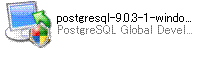
ダウンロードした「postgresql-9.0.3-1-windows.exe」ファイルをダブルクリックして
インストーラを実行してください。
尚、インストールは管理者権限で行ってください。
※Windows Vista以降のOSを利用している場合は、
ファイルを右クリック - [管理者権限として実行] を選択してください。
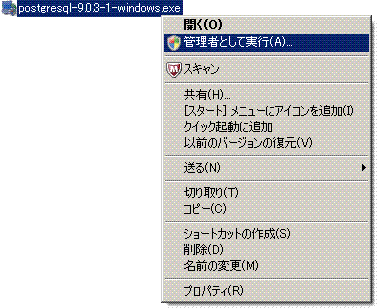
②インストールウイザード
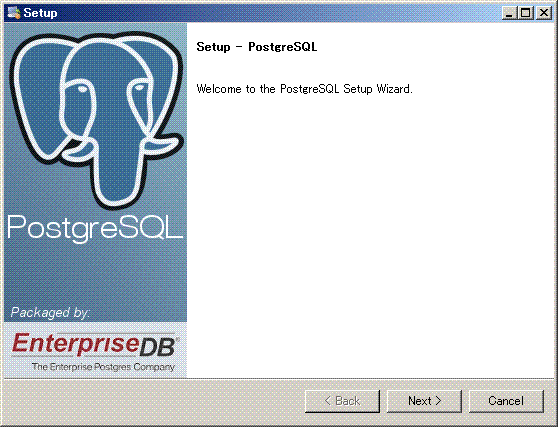
「Next >」をクリックします。
③インストールするディレクトリの選択
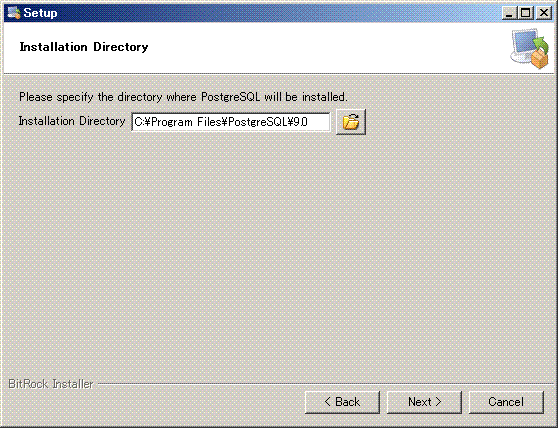
PostgreSQLをインストールするディレクトリを選択します。
デフォルトでは「C:\Program Files\PostgreSQL\9.0」になります。
「Next >」をクリックします。
④データディレクトリの選択
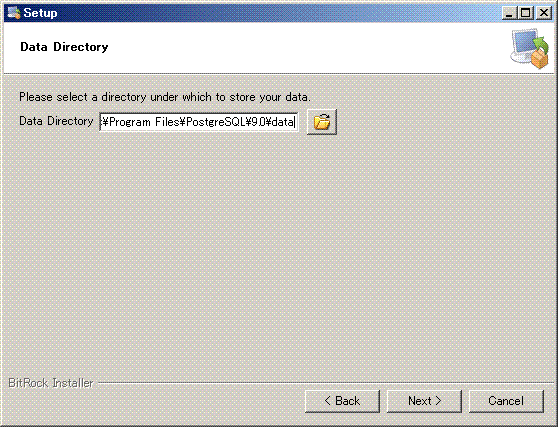
データファイルを格納するディレクトリを選択します。
デフォルトでは「C:\Program Files\PostgreSQL\9.0\data」になります。
「Next >」をクリックします。
⑤パスワードの設定
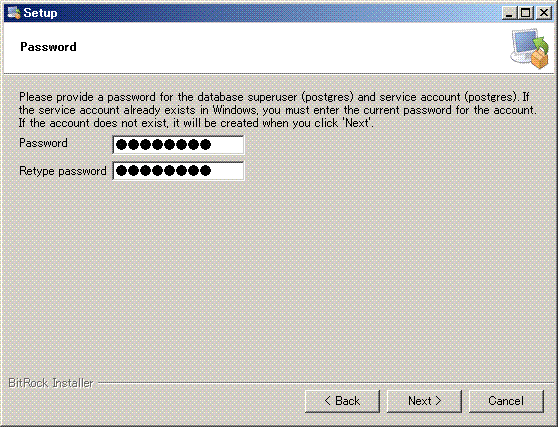
パスワード、確認用パスワードを入力します。
「Next >」をクリックします。
尚、ユーザ「postgres」を作ってなかった場合、ここで自動作成します。
⑥ポートの設定
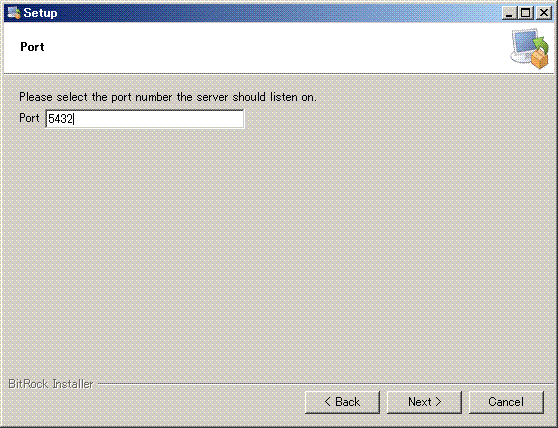
PostgreSQLに利用するポート番号を入力します。
デフォルトでは「5432」になります。
「Next >」をクリックします。
⑦Localの設定
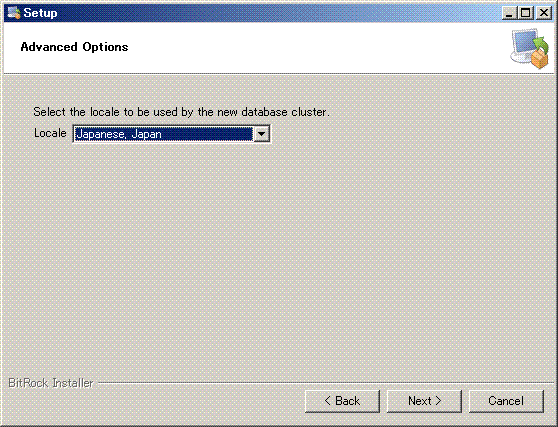
Localを選択します。
「Japanese, Japan」を選択します。
「Next >」をクリックします。
⑧インストールの開始
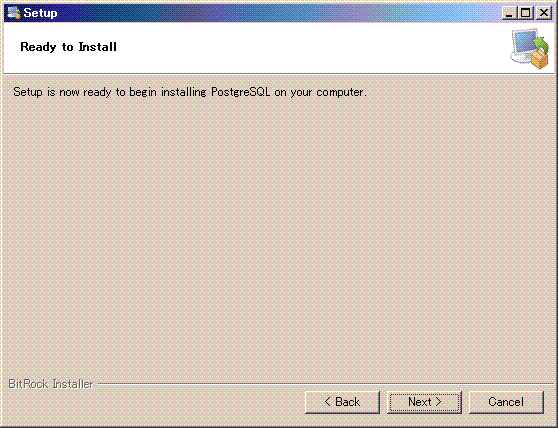
「Next >」をクリックします。
インストールが開始されます。
⑨インストール完了
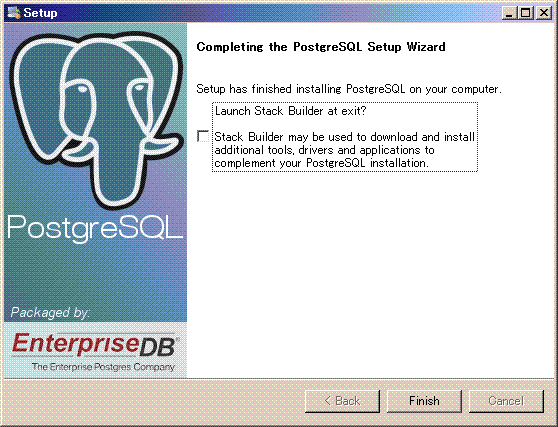
「Launch Stack Buider at exit?」のチェックを入れると
PostgreSQLの追加ソフトウェアのインストーラが起動します。
今回は必要ないのでチェックを外します(インストール後、スタートメニューから
[PostgreSQL] - [Application Stack Builder]を選択することで起動できます)。
「Finish」をクリックしてインストールを終了します。


